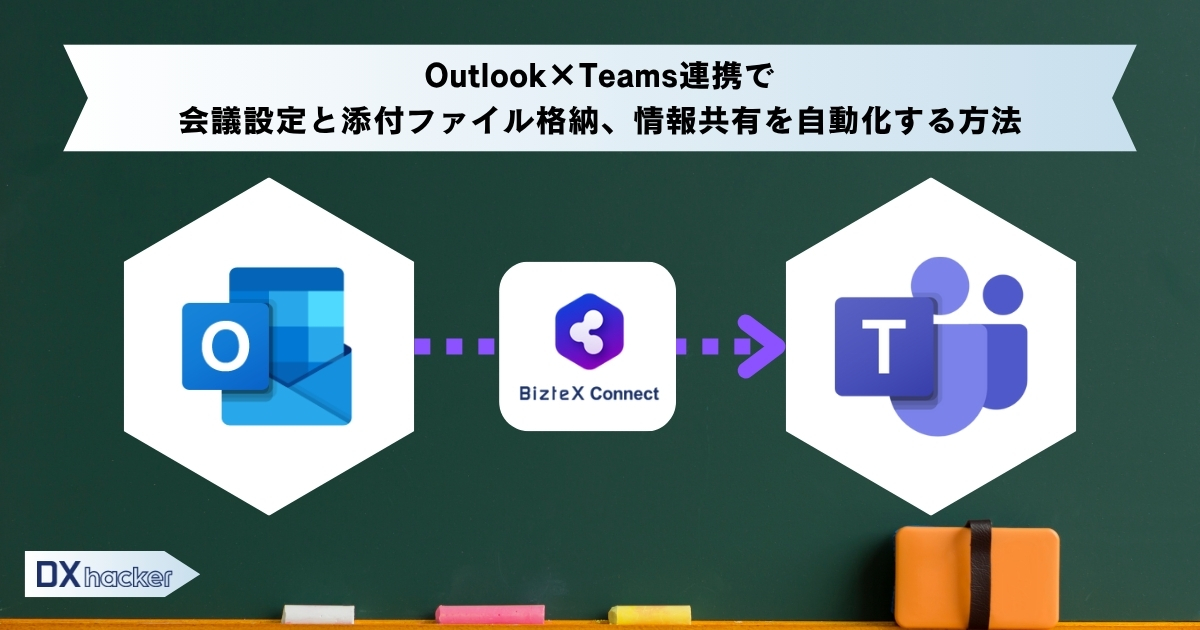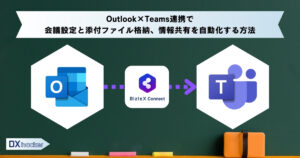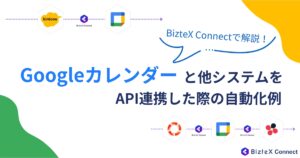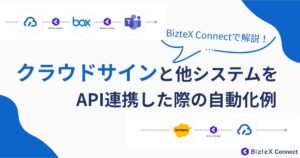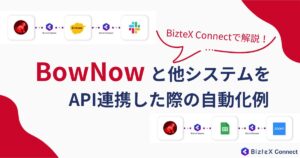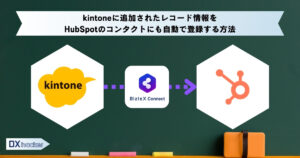会議URLの作成、資料の添付、共有通知──。
OutlookとTeamsを使うたびに、こうしたルーチン作業に時間を取られていませんか?
Outlook×Teamsを連携すれば、会議設定の自動化に加え、Outlookで受信した重要な資料をストレージへ自動保存し、Teamsで即時共有する仕組みも構築できます。
この記事では、標準機能でできることから、iPaaS「BizteX Connect」によるノーコード連携、さらにはリソース不足を補うインテリジェント フローまで、実践的に解説します。
- OutlookとTeamsを連携して会議URLを自動追加する方法
- Outlookの添付ファイルをOneDriveに自動保存する手順
- Teamsへの自動通知で共有漏れを防ぐ仕組み
- BizteX Connectでノーコード自動化を実現する方法
- 手作業を減らして業務全体を効率化するポイント
Outlook×Teams連携でできること
OutlookとTeamsは、Microsoft 365内でシームレスに連携できる設計になっています。
予定表から直接Teams会議を作成したり、変更内容をリアルタイムに反映したりと、日常業務での使い勝手が非常に高いのが特長です。
ここでは、標準機能でできることに加え、API連携を活用することで広がる自動化の可能性についても紹介します。
標準機能で会議URLを自動追加
Outlookでは、予定表に新しいイベントを作成する際に、Teams会議リンクを自動で挿入する設定が可能です。
画面上部のメニューから「予定表」→「予定表の設定」を開き、「すべての会議にオンライン会議を追加する」をオンにしておくと、会議招集時にTeams会議URLが自動生成されます。
これにより、メール本文に手動でリンクを貼り付ける手間がなくなり、会議変更時も自動的にURLが更新されます。
より詳しい設定方法は、Microsoft公式サポートの解説をご覧ください。
>>Outlook から Microsoft Teams 会議をスケジュールする(Microsoft公式)
標準機能で解決しきれない業務の手間も効率化
Outlook×Teamsの標準機能では、会議URLの作成は自動化できますが、メール通知や資料共有などの業務は依然として手作業に頼る部分が多く残ります。
たとえば、「Outlookで受信したメール内容をTeamsに自動通知したい」「添付ファイルを自動でストレージに保存し、共有したい」といった要望は多いものの、これらは標準機能だけでは対応できません。
こうした業務を効率化するには、自社でAPI連携を構築するか、iPaaS(アイパース)と呼ばれるクラウド連携基盤を活用するのが効果的です。
iPaaSを使えば、OutlookをトリガーにTeams通知やファイル保存などの処理をノーコードで自動化できます。
次のセクションでは、この仕組みを活用したOutlook×Teams×OneDriveによる資料共有の自動化フローを紹介します。
\さまざまなシステムとの連携が実現/
※今ならIT導入補助金制度を利用して、最大50%OFFで導入できます
実現方法|Outlook→OneDrive→Teamsの自動連携フロー
ここでは、Outlookで受信した重要書類を自動的にOneDriveへ保存し、その更新情報をTeamsで通知する三段連携の流れを紹介します。

この仕組みは、iPaaS「BizteX Connect」により構築された自動フローが常にバックグラウンドで稼働し、受信メールからクラウド保存、そしてチーム通知までをリアルタイムでつなぐことで成り立っています。
Outlookでメールを受信
まず、取引先や社内メンバーから届いたメールをOutlookが受信します。添付ファイル付きのメールをトリガーとして、BizteX Connectが自動的にフローを起動。
件名や送信元など、あらかじめ設定した条件に合致したメールだけを対象に処理が実行されます。
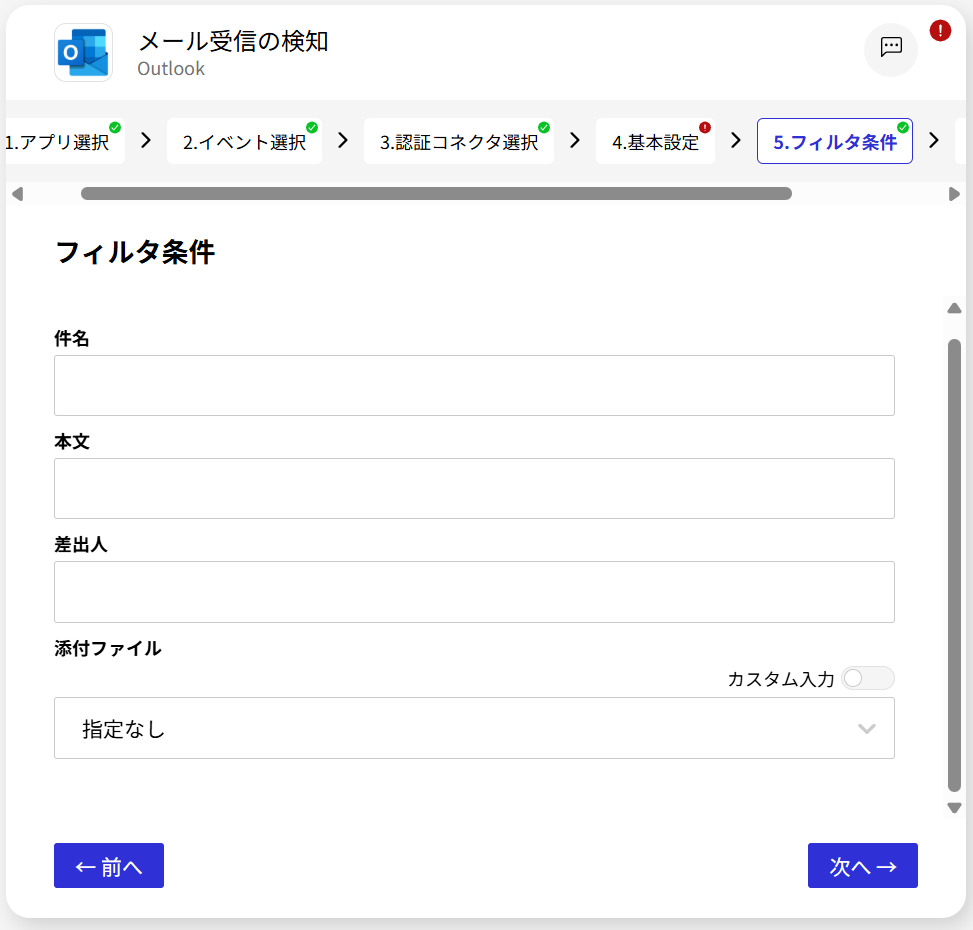
これにより、手作業での確認やダウンロード作業を行うことなく、重要なファイルのみを自動で選別・処理できます。
OneDriveに添付ファイルを自動保存
BizteX Connectは、受信したメールの添付ファイルを指定のOneDriveフォルダに自動で保存します。保存時にはファイル名や日付ルールに基づいて整理できるため、手動での分類作業も不要です。
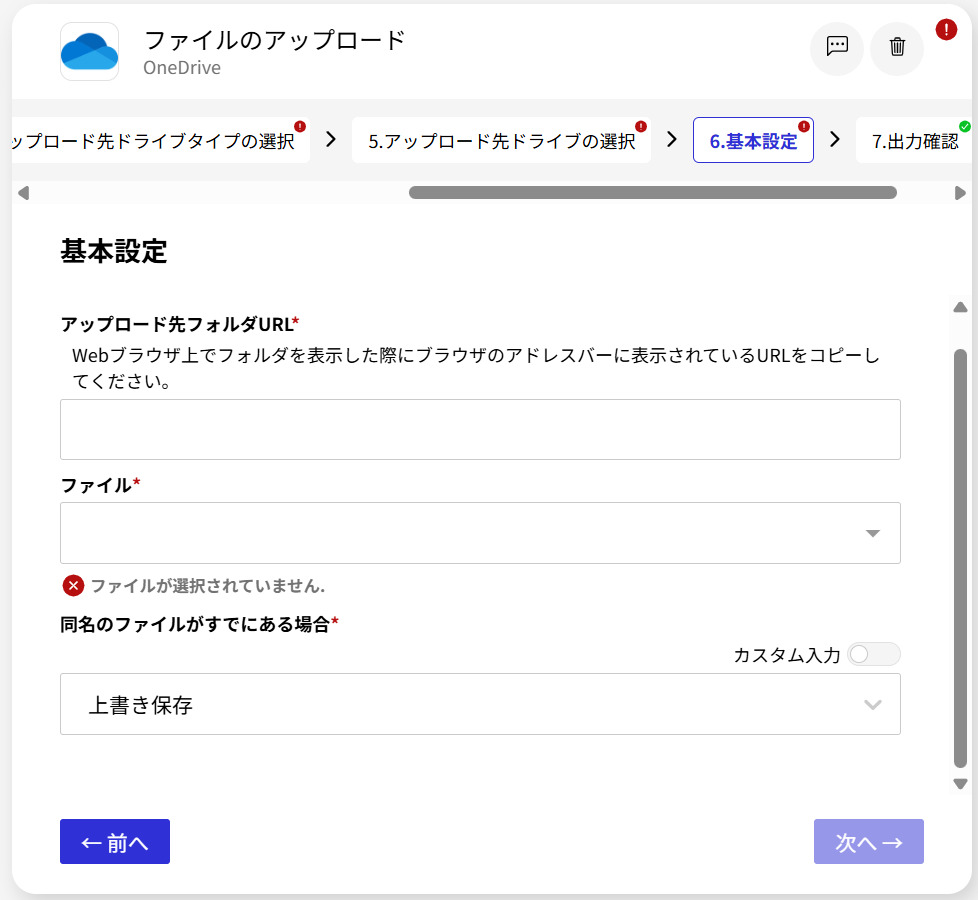
たとえば、ファイル名の「見積書」「契約書」「発注書」などを判別し、書類種別ごとにフォルダを自動振り分けることも可能です。これにより、ファイルの保存漏れや誤保存を防ぎ、常に最新の資料をチーム全体で共有できる環境が整います。
Teamsで自動通知を実行
OneDriveへの保存が完了すると、BizteX ConnectがTeamsの指定チャンネルに自動で通知を送信します。
たとえば「新しい契約書がアップロードされました」「最新の見積書が保存されました」といったメッセージをほぼリアルタイムで共有可能です。通知内容やチャンネルは自由に設定でき、担当者へのメンション付与も自動化できます。
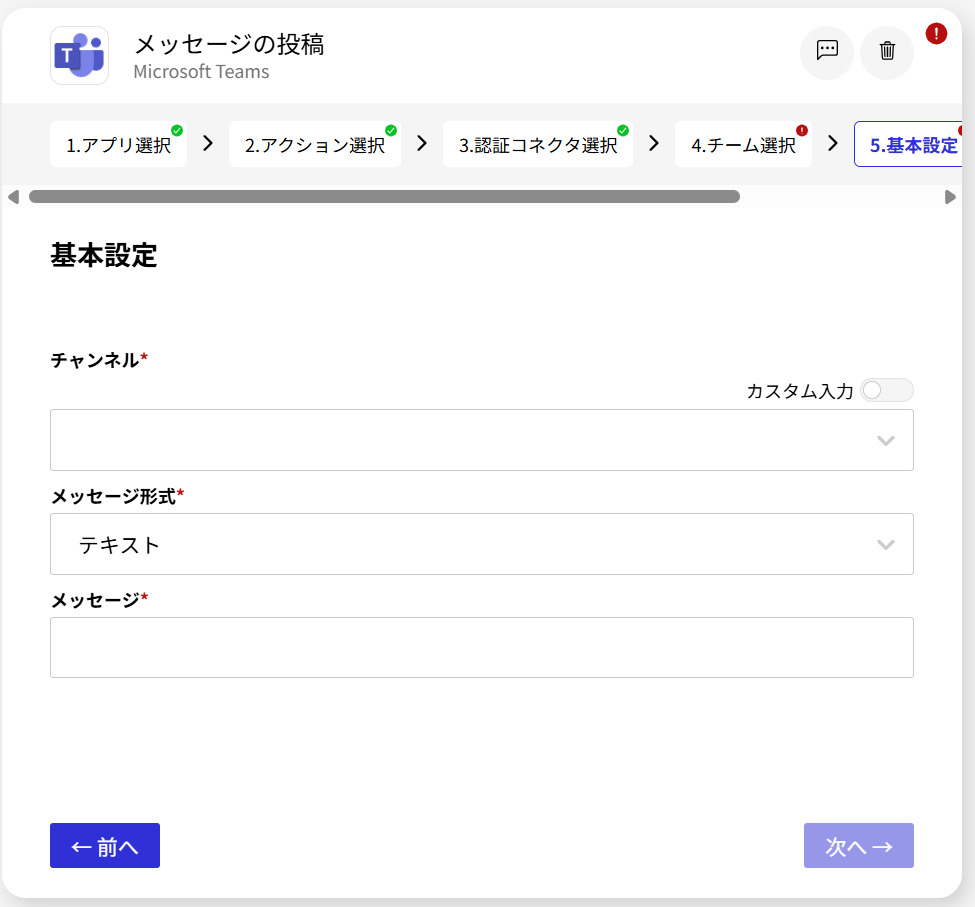
これにより、ファイル更新や承認依頼をスムーズで伝達でき、メール連絡や口頭報告に頼らないスムーズなチーム連携を実現します。
このような業務フロー、インテリジェント フローの無料プランで「1業務」までプロに設計依頼できます!
>>無料で業務フローを設計依頼してみる
BizteX Connectでノーコード自動化を実現
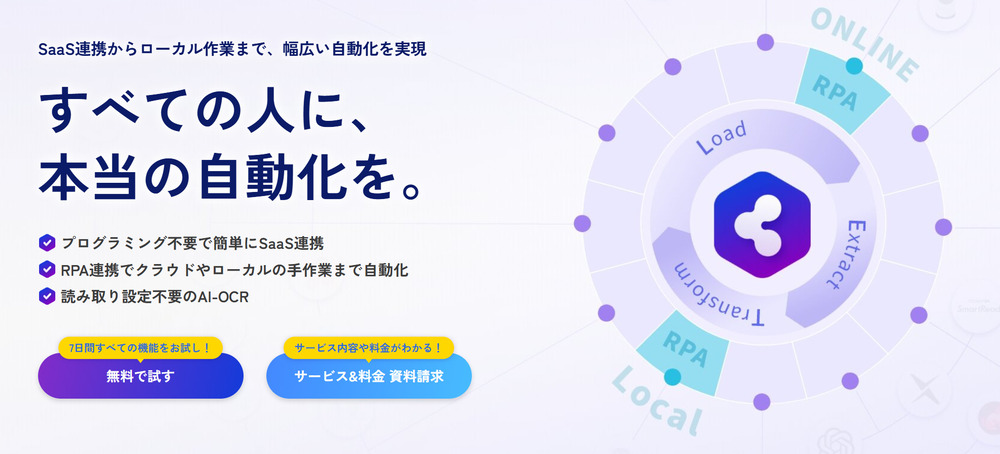
ここまで解説してきたOutlook×Teams連携を、専門知識なしで構築できるのがiPaaS「BizteX Connect」です。異なるクラウドサービス同士をノーコードでつなぎ、業務の自動化フローを簡単に作成できます。
BizteX Connectは、OutlookやTeamsをほかのSaaSとも柔軟に連携できるため、他の連携フローと組み合わせることで、高い費用対効果を実現できます。
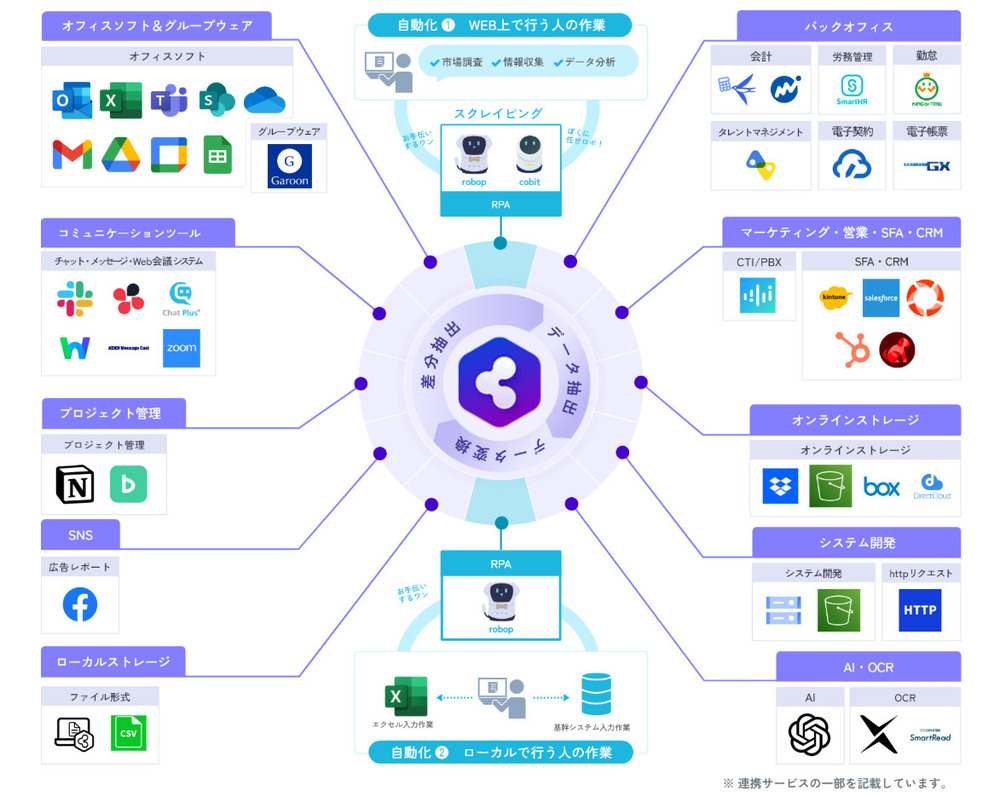
また、ブラウザ更新やAPI仕様変更の影響を受けにくく、安定した運用ができる点も大きな特長です。定期的な監視やメンテナンスの手間を最小限に抑えながら、現場の作業を止めることなく自動化を継続できます。
BizteX Connectは1週間の無料トライアルを提供しており、OutlookやTeamsを起点とした自動連携を気軽に体験できます。まずは小規模なフローから始め、自社業務に合わせて段階的に拡大していくのがおすすめです。
\プログラミングゼロでAPI連携が可能/
※今ならIT導入補助金制度を利用して、最大50%OFFで導入できます
社内リソースがない場合の選択肢|インテリジェント フロー
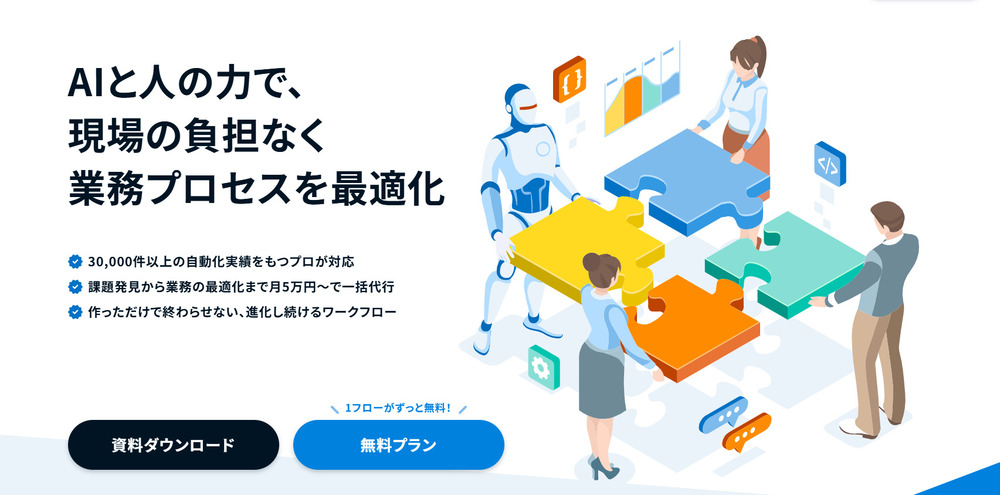
自社で業務自動化を設計・運用するリソースが不足している場合は、「インテリジェント フロー」の活用が効果的です。このサービスは、AIと業務自動化の専門チームが、業務全体の分析から設計・構築・運用までを一括で代行します。
「どの業務を自動化すべきか分からない」「ツール設定に時間を割けない」といった課題にも対応。RPA・iPaaS・AIなど複数の技術を組み合わせ、部門を横断したプロセスを最適化します。
また、導入後も自動化の効果測定や改善提案を継続的に行い、常に最適な状態を維持。現場にツール操作を求めることなく、業務効率化を着実に進められる点が大きな特長です。
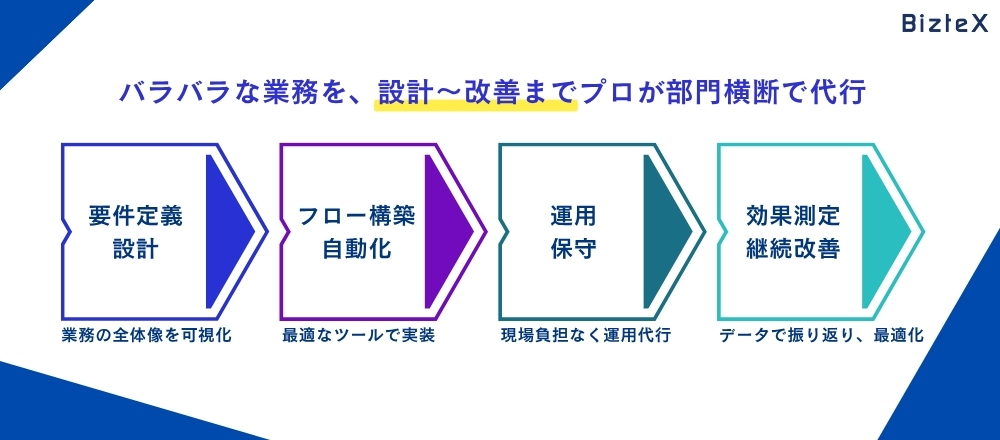
今回紹介したOutlook×Teams×OneDriveのような連携フローも、インテリジェント フローの無料プラン内で運用可能です。1フロー単位から試せるため、まずは自社の課題を共有するだけで、最適な自動化プランを提案してもらうことができます。
▼より詳しく知りたい方は下記記事をチェック
\社内リソースがないなら、AI×人に任せよう/
※無料プランから始められる、現場に優しい自動化サービス
Outlook×Teams連携に関するFAQ
- OutlookとTeamsを連携するにはどうすればよいですか?
-
OutlookとTeamsの連携方法は、目的や社内のリソース状況によって異なります。基本的な会議設定であれば、標準機能を使って簡単に対応できます。
一方、メール通知やファイル共有などを自動化したい場合は、API連携やiPaaS(BizteX Connectなど)によるノーコード連携が効果的です。
自社でAPI連携を構築することも可能ですが、手軽に実装したい場合はiPaaSの利用をおすすめします。
- OutlookのメールをTeamsに自動通知することはできますか?
-
標準機能ではできませんが、iPaaSの「BizteX Connect」を使えば実現できます。
たとえば、Outlookで受信したメールをトリガーにTeamsの特定チャンネルへ自動通知を送ることで、重要な情報をリアルタイムに共有できます。
- Outlookの添付ファイルを自動でOneDriveに保存することはできますか?
-
こちらも標準機能では難しいですが、BizteX Connectを使えば自動保存が可能です。
Outlookで受信した添付ファイルを指定フォルダへ自動格納し、その完了をTeamsで通知するフローをノーコードで構築できます。
- Outlook×Teams連携で発生しやすいトラブルはありますか?
-
よくあるのは、会議URLが自動追加されない・Teams会議ボタンが表示されないといったケースです。
その場合は、OutlookとTeamsが同じMicrosoft 365アカウントでサインインされているか、「Teamsアドイン」が有効になっているかを確認してください。
- 今回紹介したOutlook×Teams×OneDrive連携を試すにはどうすればいいですか?
-
BizteX Connectの1週間無料トライアルを利用すれば、記事内で紹介した自動フローをそのまま試せます。プログラミング知識がなくてもすぐに導入可能です。
まとめ|Outlook×Teams連携で会議設定と資料共有を自動化
Outlook×Teamsの連携を活用すれば、会議URLの自動追加や日程調整の効率化が簡単に実現できます。
さらに、Outlookで受信した添付ファイルをOneDriveへ自動保存し、Teamsで共有通知を送るフローを構築すれば、資料共有の手間も削減可能です。
こうした自動化は、ノーコードで連携を構築できるBizteX Connectを使えばすぐに導入できます。また、社内リソースが限られている場合は、インテリジェント フローによる代行運用で業務全体を最適化することも可能です。
Outlook×Teams連携を自社でも試してみたい方は、ぜひお気軽にお問い合わせください。業務内容に合わせた最適な自動化フローのご提案も可能です。
もっと詳しく知りたい方向け
▼"インテリジェント フロー"や"業務自動化"に関するご相談は、下記よりお気軽にお問い合わせください。